win10开机选择系统界面怎么关闭
更新时间:2024-10-03 17:59:20作者:jiang
Win10开机选择系统界面是指在开机时,系统会询问用户要进入哪个操作系统的界面,有时候这个选择界面可能会让用户感到烦扰,想要将其关闭或删除。如何关闭或删除Win10开机选择系统界面呢?下面我们来了解一下相关的方法和步骤。
具体步骤:
1.
打开电脑,然后右击电脑桌面上的此电脑,弹出的界面,点击属性。
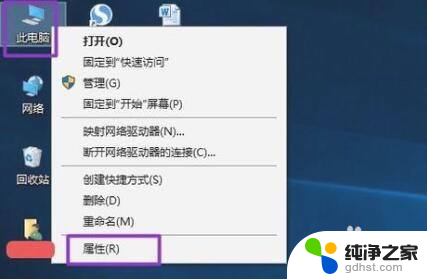
2.
弹出的界面,点击高级系统设置。
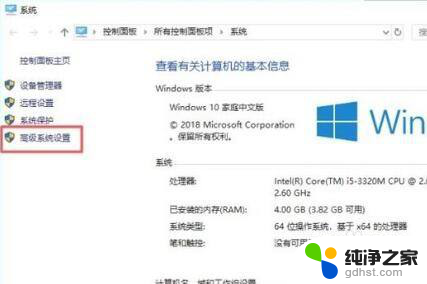
3.
弹出的界面,点击图示中的设置。
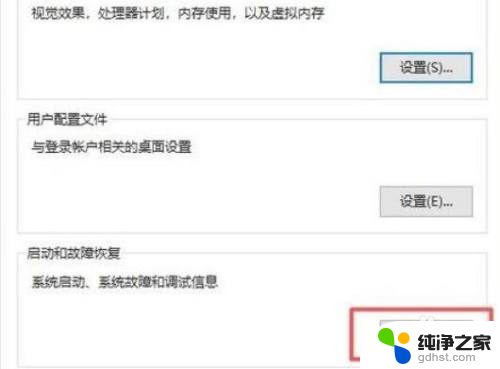
4.
弹出的界面,将显示操作系统的列表时间给勾选上,之后在后面输入0,然后点击确定。
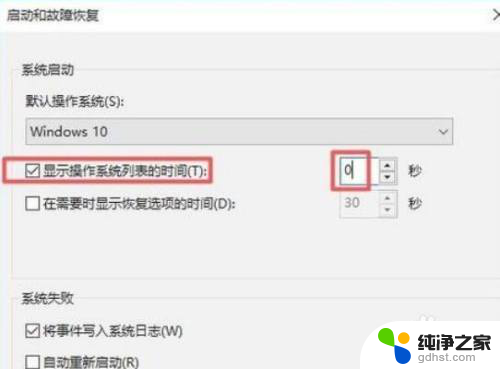
5.
之后右击电脑桌面左下角的微软按钮,弹出的界面,点击运行。
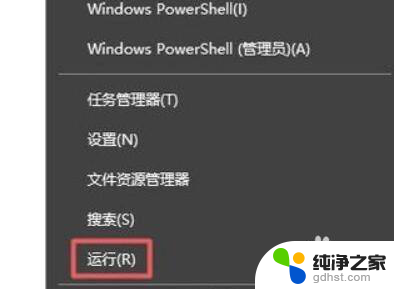
6.
弹出的界面,输入msconfig,之后点击确定。
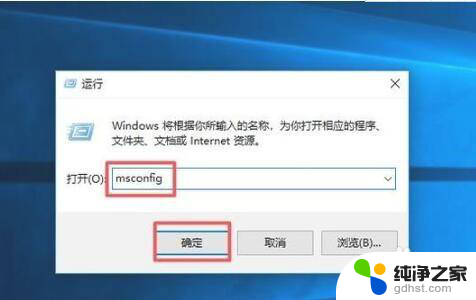
7.
弹出的界面,点击引导。在里面看有没有多余开机系统,如果有的话,选中,然后点击删除,之后点击确定就可以了。
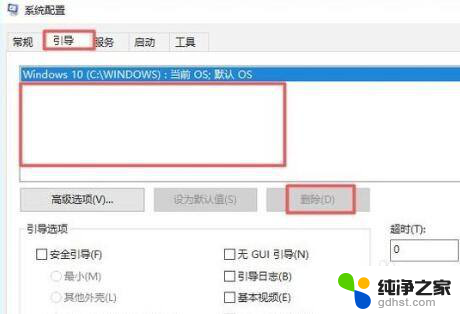
以上就是win10开机选择系统界面怎么关闭的全部内容,还有不懂得用户就可以根据小编的方法来操作吧,希望能够帮助到大家。
- 上一篇: win10正在进行更新一直0%怎么办
- 下一篇: win10怎么把通知声音关掉
win10开机选择系统界面怎么关闭相关教程
-
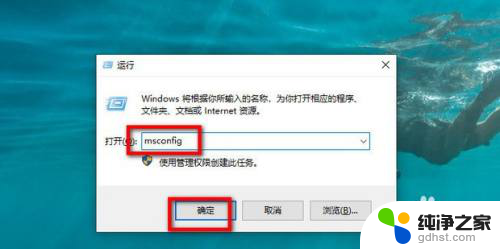 win10怎么关闭开机系统选择
win10怎么关闭开机系统选择2024-10-06
-
 如何删除win10开机选择系统
如何删除win10开机选择系统2024-07-10
-
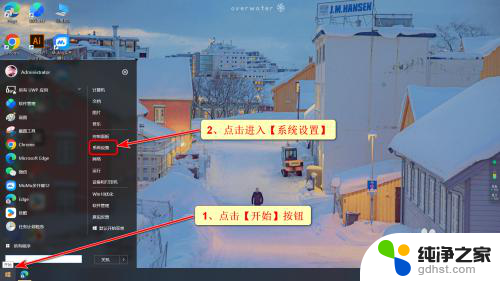 win10系统开机启动软件怎么关
win10系统开机启动软件怎么关2024-09-23
-
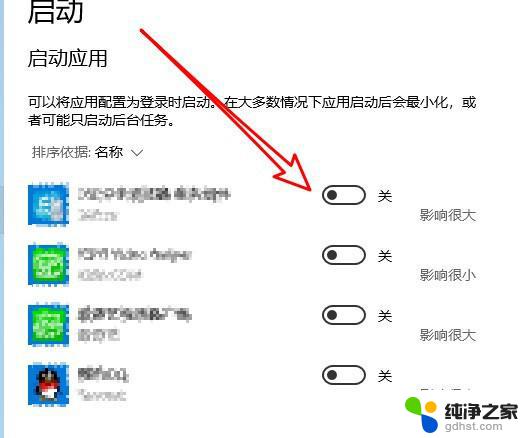 win10怎么关闭系统启动项
win10怎么关闭系统启动项2024-10-05
win10系统教程推荐